Annons
Kroms inbyggda flikhanteringsfunktioner Master Tab Management i Chrome med dessa inbyggda funktionerDet är dags att behärska flikhantering i Chrome. Låt oss se vad som är möjligt utan att installera en enda tillägg. Läs mer kan hjälpa dig att hantera flikar bra, men tillägg från Chrome Web Store kan göra det jobbet ännu bättre.
När du stöter på flikhanteringstillägg är det vanligtvis i samband med att hantera inaktiva flikar och spara minne. Men det finns mer att hantera flikar än så, och de tillägg som vi täcker idag kommer att bevisa det. Innan vi kommer till dem, låt oss ta en snabb titt på tre minnesbesparande tillägg som Chrome-användare svär vid.
- OneTab - Stänger aktiva flikar och grupperar dem i buntar som du kan återställa med ett enda klick.
- Den stora hängslen - Gör att du kan stänga av flikar som är inaktiva, som du inte vill stänga, som visas i det aktuella fönstret, etc.
- Fliken Snooze - Stänger av flikarna tills du behöver dem nästa. Du kan till och med schema flikar att öppna vid fasta tidpunkter Hur man planerar flikar att öppna vid fasta tider i Chrome och FirefoxDu har många flikar öppna, många av dem viktiga, men inte viktiga just nu. Med några tillägg kan du stänga flikarna just nu och ställa in dem för att automatiskt öppna senare. Läs mer .
Installera alla dessa och kolla sedan följande idéer.
1. Tabli - För att se flikar i en rullgardinslista
När du installerar Tabli kan du se alla dina öppna flikar i en lättläst lista inom en rullgardinsmeny. Klicka på Tablis verktygsfältikon för att se rullgardinsmenyn.
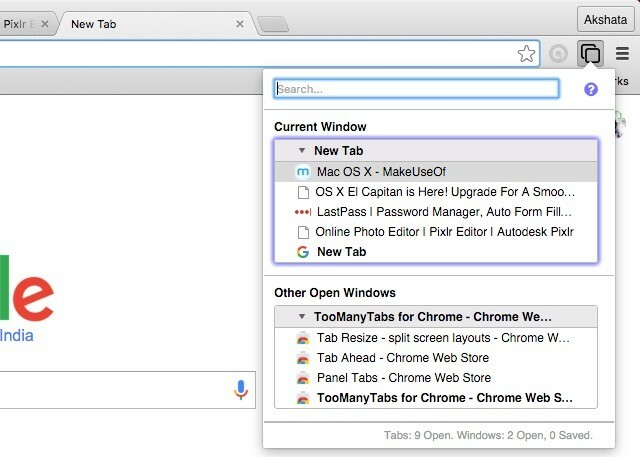
Med flikarna grupperade snyggt i separata sektioner baserade på fönstren som de tillhör, bör du kunna hitta flikar snabbare än vanligt. Du kan också söka efter flikar efter namn med hjälp av sökrutan inbäddad i rullgardinsmenyn. Det här är ganska lång tid när du har ett stort antal flikar öppna.
Tabli låter dig till och med manipulera flikar från rullgardinslistan genom att behandla varje flik som en länk. Detta innebär att du får tillgång till samma kontextmeny för rullgardinsflikarna som för länkar på webbsidor.
Om du vill ha ett anständigt alternativ till Tabli kan du prova TabJump - Intelligent Tab Navigator, som tar en liknande, dropdown-baserad metod för att ordna flikar. Om du inte gillar idén att sätta dina flikar i en rullgardinsmeny kan du prova att experimentera med några andra vyer. Till exempel kan du placera flikar i flytande paneler utanför Chrome med panelflikar eller i en popup-sidofältkontur med Flikar Outliner.
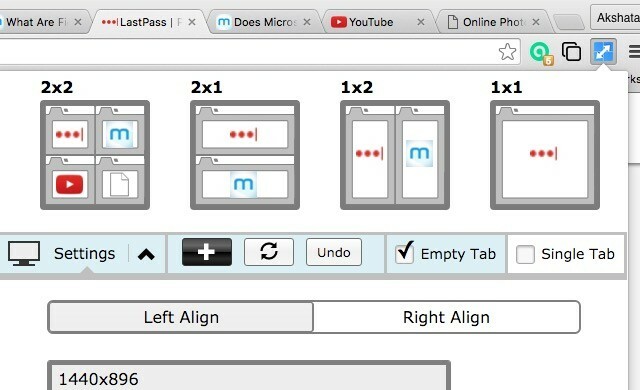
Med Tab Resize får du mycket efterfrågan delad skärmförmåga Delad vy av El Capitan verkar vara värdelös tills du faktiskt använder denSplit View verkar som en gimmick tills du använder den ett tag. Då undrar du hur du använde din Mac utan den. Läs mer som låter dig multi-task, i det här fallet medan du surfar. Tillägget öppnar den aktiva fliken och de till höger i separata delade fönster baserat på en layout du väljer. Klicka på tilläggets verktygsfält för att välja en layout, konfigurera nya layouter och hantera flikinriktning.
3. Fliken framåt - Att hitta flikar snabbare
Om du har ett löjligt antal flikar öppna är Tab Ahead åt dig. Det låter dig hitta flikar i det aktuella fönstret efter deras titel eller URL. Oroa dig inte för att inte kunna återkalla dem exakt. Delmatcher fungerar bra.
Om du vill att Tab framåt ska visa sökresultat från alla fönster istället för just det nuvarande, gå till tilläggets alternativ för att göra den ändringen.
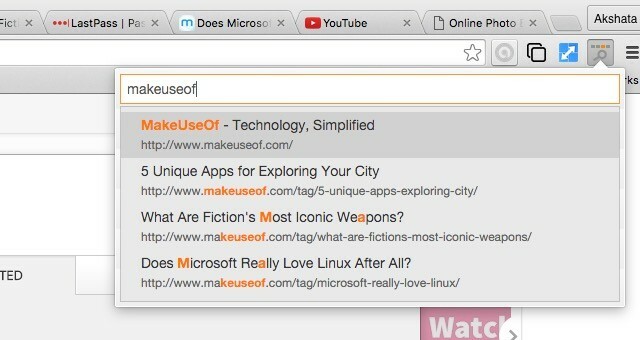
Det finns egentligen inte mycket för tillägget. Du installerar den, klickar på verktygsfältets knapp, skriver din fråga i flikens framsökningsruta och klickar på rätt resultat för att hoppa till den fliken omedelbart. Snabbt och smärtfritt är hur vi skulle uttrycka det!
Om du är en fan av Kroms omnibox-supermakter 11 snabba trick för att bli en Chrome Omnibox Power-användareVill du bli en Omnibox-strömanvändare och spara mycket tid och tangenttryckningar? Allt du behöver är några bra tillägg och lite kunskap om hur du justerar sökinställningarna ... Läs mer , Installera TabTab-sökning istället för Tab Ahead. Den förstnämnda ger dig en sökmotor kopplad till nyckelordet flik.
När du installerar TabTabSearch, så söker du efter någon öppen flik: Skriv flik i omniboxen, slå på Flik, skriv in en del av fliken namn eller URL som du letar efter och tryck på Stiga på. Detta tar dig direkt till den nästa matchande fliken.
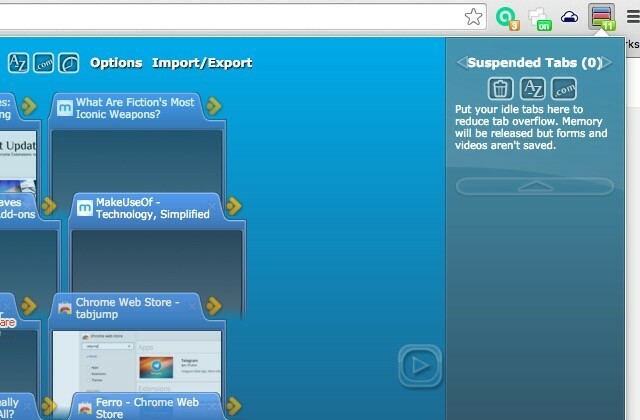
TooManyTabs ger dig en fågelperspektiv över alla dina öppna flikar. Det tar ett bildbaserat tillvägagångssätt för flikhantering och visar miniatyrförhandsgranskningar av dina öppna flikar.
Jämfört med Tabli har TooManyTabs en mer omfattande funktionsuppsättning. Det låter dig sortera flikar, organisera dem, söka efter dem, stänga av viloläge, återställa stängda flikar och till och med göra gränssnittet snyggare med anpassade teman.
Om du använder Firefox också, kolla in TooManyTabs - Sparar ditt minne för Firefox. [Inte längre tillgänglig]
5. Stäng av genvägar för fliken - För att stänga av flikar med kortkommandon
När en automatisk uppspelning av video i en av dina (hundra!) Flikar stör dig, du skulle kunna lugna ner, högerklicka på den fliken och välj alternativet för att stänga av det ...om du lyckas hitta den fliken först utan att bli galen. Eller så kan du tystna den dumma fliken med en snabb kombination av tangenttryckning. Mute-genvägar gör det möjligt.
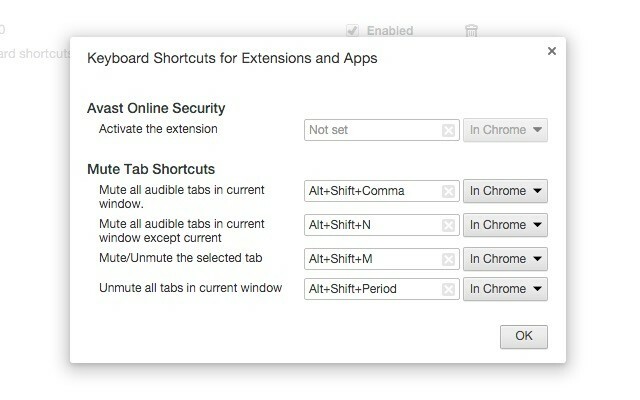
Tillägget har en uppsättning standardgenvägar som gör att du kan stänga av / stänga av alla flikar, stänga av den aktuella fliken eller stänga av alla flikar utom den nuvarande. Om du vill justera dessa shortctus, gå till Tillägg> Kortkommandon.
För att fliken genvägar ska fungera, måste du göra en liten finjustering chrome: // flags: ställa in Aktivera UL-kontroll för tabbljud flagga till Aktiverad. Förresten, denna tweak tillåter dig också att stänga av en flik genom att klicka på den lilla volymindikatorn bredvid fliken namn.
Clutter Free: s jobb är enkelt. Det säkerställer att du inte öppnar en andra instans av någon flik som redan är öppen i någon av de aktuella fönstersessionerna. Om du försöker kopiera en flik omedvetet tar Clutter Free dig till den identiska fliken som redan är öppen.
Klicka på tilläggets verktygsfältknapp för att hitta alternativet för att vitlista en flik och låta den ha dubbletter över fönster.
7. TabCloud - Att ta dina flikar överallt
Tänk på TabCloud som ett slags Dropbox för Chrome. Det låter dig synkronisera dina flikar över datorer.
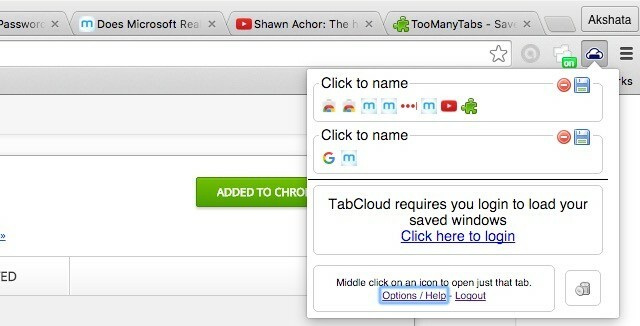
Använd TabCloud för att spara fönstersessioner för senare. Om du klickar på tilläggets verktygsfältknapp visas en popup där du kan se en "favikoniserad" vy av dina öppna flikar, ordnade efter fönster sessioner. Du kan även namnge fönstarsessioner för enkel identifiering och dra och släppa flikar mellan dem.
Sätt de bästa utvidgningarna för att fungera
Att ha ett system på plats för att styra flikar kan gör din surfning produktiv och rolig 25 Chrome-tillägg för att göra dig mer produktivVi hör så mycket om produktivitet. Hur blir vi mer produktiva? Vad kan hjälpa oss att vara extra produktiva? Vilka verktyg gör oss till de mest produktiva? Läs mer . Du behöver inte ens göra det tunga lyftet, för det finns så många snygga Chrome-förlängningar som är villiga att göra jobbet åt dig.
Vilka tillägg anser du som nödvändigt för att hantera flikar i Chrome? Lista dina favoriter för oss i kommentarerna!
Akshata utbildad i manuell testning, animering och UX-design innan han fokuserade på teknik och skrivande. Detta samlade två av hennes favoritaktiviteter - att förstå system och förenkla jargong. På MakeUseOf skriver Akshata om att göra det bästa av dina Apple-enheter.


